Ce trebuie să faceți atunci când ethernet-ul dvs. nu se va conecta
dacă aveți Wi-Fi funcțional, dar conexiunea ethernet cu fir nu funcționează, primul lucru de făcut este să opriți Wi-Fi-ul. Credeți sau nu, acest lucru vă poate spune că ethernet funcționează. Dacă Windows are acces la ambele, va acorda prioritate maximă ethernet, dar va afișa pictograma Wi-Fi în zona de notificare. Faceți clic dreapta pe pictogramă, accesați Deschideți Setări Rețea și Internet, apoi fila Wi-Fi și dezactivați.
chiar dacă acest lucru nu vă rezolvă problema, va facilita rularea testelor de mai jos. Veți vedea imediat dacă ethernet funcționează, ceea ce este exact ceea ce trebuie să știți.
dacă Wi-Fi este dezactivat și tot nu primiți o conexiune la rețea, asigurați-vă că ethernet este activat în aceeași secțiune Setări Rețea și Internet.
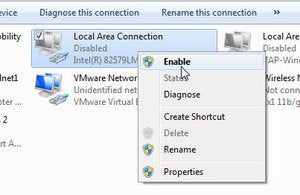
găsiți rețeaua potrivită. Se va spune probabil conexiune locală. Dacă vedeți că nu este conectat sub nume, Faceți clic dreapta pe el și selectați Activare. Poate dura câteva secunde pentru ca conexiunea să înceapă să funcționeze, dar nu mai mult decât atât.
dacă acest lucru nu îl rezolvă, conectați cablul la un alt port de pe router. Dacă asta rezolvă problema, aveți un router defect. Atâta timp cât nu aveți nevoie de toate porturile, puteți trece. În caz contrar, verificați manualul sau producătorul pentru a afla despre o remediere. În cel mai rău caz, îl puteți înlocui.
dacă acest lucru nu funcționează, schimbați cablurile ethernet—chiar dacă trebuie să împrumutați sau să cumpărați un cablu nou pentru a face acest lucru. Dacă asta rezolvă problema, ai ieșit cu o soluție foarte simplă.
dacă nici unul dintre aceste teste rezolvă problema, problema este cu PC-ul. Dar este hardware-ul sau sistemul de operare?
pentru a afla, configurați un
disc sau unitate flash și porniți de la acesta. Dacă ethernet nu funcționează aici, problema este cu hardware-ul. Dacă nu sunteți foarte bun la repararea computerelor, vă sugerez să duceți computerul la un profesionist.
dar dacă ethernet funcționează în Linux, problema este cu Windows. Încercați să reinstalați driverele ethernet:
-
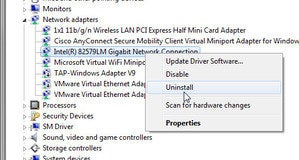
înapoi în Windows, accesați câmpul de căutare din meniul Start, introduceți
device managerși selectați Manager dispozitive. - extindeți secțiunea Adaptoare de rețea.
- faceți clic dreapta pe adaptorul ethernet (indiciu, este cel fără Wi-Fi sau wireless în numele său) și selectați Dezinstalare.
- confirmați făcând clic pe OK.
- reporniți pentru a reinstala driverul.
asta ar trebui să o repare.
Leave a Reply